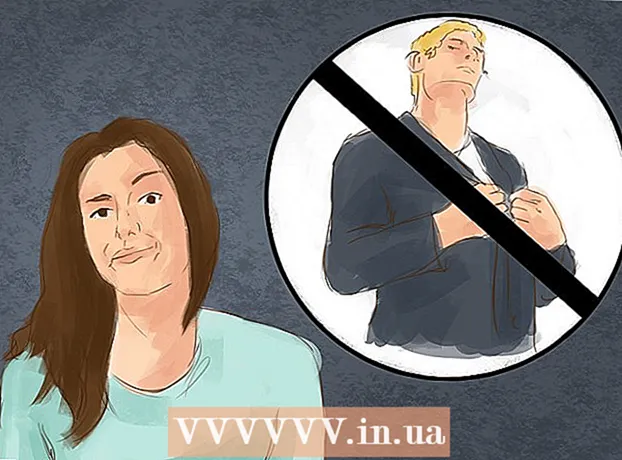Автор:
Clyde Lopez
Жаратылган Күнү:
19 Июль 2021
Жаңыртуу Күнү:
1 Июль 2024
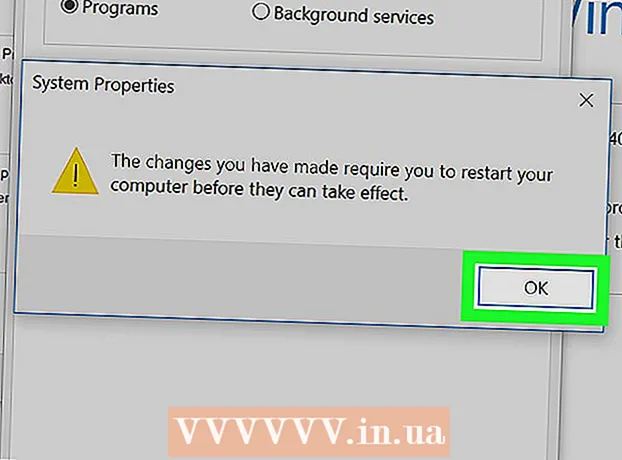
Мазмун
Бул макалада биз Windows компьютеринде катуу абалдагы дискти (SSD) виртуалдык RAM катары кантип колдонууну карап чыгабыз. SSD драйвы бар Macта система виртуалдык RAMдын өзүн конфигурациялайт.
Кадамдар
 1 Оңго чыкылдатыңыз Бул компьютер. Бул компьютер формасындагы рабочий сөлөкөтү. Меню ачылат.
1 Оңго чыкылдатыңыз Бул компьютер. Бул компьютер формасындагы рабочий сөлөкөтү. Меню ачылат.  2 Click Касиеттери.
2 Click Касиеттери. 3 Click Системанын кошумча параметрлери. Бул терезенин сол жагындагы вариант. Системанын касиеттери терезеси ачылат.
3 Click Системанын кошумча параметрлери. Бул терезенин сол жагындагы вариант. Системанын касиеттери терезеси ачылат. - Суралса административдик сырсөздү киргизиңиз.
 4 Click Параметрлер Көбүрөөк маалымат алуу үчүн, Performance бөлүмүн караңыз. Ал "Advanced" өтмөгүндө жайгашкан.
4 Click Параметрлер Көбүрөөк маалымат алуу үчүн, Performance бөлүмүн караңыз. Ал "Advanced" өтмөгүндө жайгашкан.  5 Өтмөккө өтүңүз Кошумча. Бул терезедеги экинчи өтмөк.
5 Өтмөккө өтүңүз Кошумча. Бул терезедеги экинчи өтмөк.  6 Click Change Көбүрөөк маалымат алуу үчүн, Virtual Memory бөлүмүн караңыз. "Виртуалдык эстутум" терезеси ачылат, анда сиз виртуалдык RAM үчүн SSDде канча бош орун бөлүнөөрүн көрсөтө аласыз.
6 Click Change Көбүрөөк маалымат алуу үчүн, Virtual Memory бөлүмүн караңыз. "Виртуалдык эстутум" терезеси ачылат, анда сиз виртуалдык RAM үчүн SSDде канча бош орун бөлүнөөрүн көрсөтө аласыз.  7 "Пейджинг файлынын өлчөмүн автоматтык түрдө тандоо" деген белгини алып салыңыз. Эми сиз каалаган сандарды киргизе аласыз.
7 "Пейджинг файлынын өлчөмүн автоматтык түрдө тандоо" деген белгини алып салыңыз. Эми сиз каалаган сандарды киргизе аласыз.  8 SSD атын чыкылдатыңыз. Муну дискти пейджинг файлынын сактагычы катары тандоо үчүн кылыңыз (виртуалдык RAM).
8 SSD атын чыкылдатыңыз. Муну дискти пейджинг файлынын сактагычы катары тандоо үчүн кылыңыз (виртуалдык RAM).  9 Кутучаны белгилеңиз Системанын тандалуучу өлчөмү.
9 Кутучаны белгилеңиз Системанын тандалуучу өлчөмү.- Пейжинг файлынын каалаган өлчөмүн өзүңүз орнотуу үчүн, "Өлчөмдү көрсөтүү" жанындагы кутучаны белгилеңиз, анан тиешелүү саптарга пейжинг файлынын минималдуу жана максималдуу өлчөмүн киргизиңиз.
 10 Click Сура.
10 Click Сура. 11 Click Макул. Эми өзгөртүүлөр күчүнө кириши үчүн компьютериңизди өчүрүп күйгүзүшүңүз керек.
11 Click Макул. Эми өзгөртүүлөр күчүнө кириши үчүн компьютериңизди өчүрүп күйгүзүшүңүз керек.  12 Click Макул. Компьютер кайра башталат. Эми, SSDдин кээ бир мүмкүнчүлүктөрү виртуалдык RAM катары колдонулат, бул теория боюнча компьютерди тездетет.
12 Click Макул. Компьютер кайра башталат. Эми, SSDдин кээ бир мүмкүнчүлүктөрү виртуалдык RAM катары колдонулат, бул теория боюнча компьютерди тездетет.